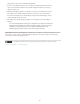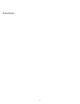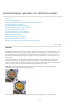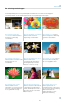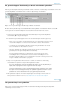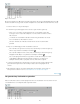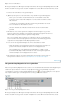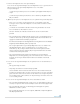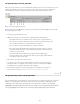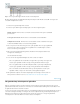Operation Manual
Naar boven
Opmerking:
Het gereedschap Toverstaf gebruiken
Met de Toverstaf selecteert u met één muisklik pixels met kleuren die zeer sterk overeenkomen. U geeft
hierbij het kleurbereik, oftewel de overeenkomst, voor de selectie met de toverstaf op. Gebruik het
gereedschap Toverstaf bij een gebied met dezelfde kleuren, bijvoorbeeld een blauwe hemel.
Opties voor het gereedschap Toverstaf
A. Gereedschap Toverstaf B. Nieuwe selectie C. Toevoegen aan selectie D. Verwijderen uit selectie E.
Doorsnede maken met selectie
1. Selecteer het gereedschap Toverstaf.
2. (Optioneel) Stel opties voor de toverstaf in op de balk met gereedschapsopties:
Geef bij Overeenkomst een waarde tussen 0 en 255 op. Kies een lage waarde om
alleen kleuren te selecteren die nagenoeg overeenkomen met de pixel waarop u klikt.
Kies een hogere waarde om een groter kleurbereik te selecteren.
Als u een zachte selectierand wilt definiëren, selecteert u Anti-alias.
Als u alleen aangrenzende gebieden met dezelfde kleuren wilt selecteren, selecteert
u Aangrenzend. Als deze optie is uitgeschakeld, worden pixels met dezelfde kleuren
in de hele foto geselecteerd.
Als u kleuren wilt selecteren op basis van gegevens uit alle zichtbare lagen,
selecteert u Monster nemen van alle lagen. Als deze optie is uitgeschakeld, werkt de
Toverstaf alleen op de actieve laag.
3. Klik in de foto op de kleur die u wilt selecteren.
4. U voegt aan een selectie toe door Shift ingedrukt te houden en op niet-geselecteerde
gebieden te klikken. U verwijdert een deel uit de selectie door te drukken op Alt (Option
in Mac OS) en op het gebied te klikken dat u wilt verwijderen.
5. Klik op Randen verfijnen om verdere aanpassingen aan te brengen in uw selectie en
deze preciezer te maken. Lees hoe u de randen van een selectie kunt verfijnen.
Het gereedschap Snelle selectie gebruiken
Het gereedschap Snelle selectie maakt een selectie op basis van overeenkomsten qua kleur en structuur
wanneer u in een gebied dat u wilt selecteren klikt of sleept. De markering die u aanbrengt hoeft niet
nauwkeurig te zijn, omdat het gereedschap Snelle selectie automatisch en intuïtief een rand maakt.
Het gereedschap Slim penseel maakt een selectie, net als het gereedschap Snelle selectie,
maar past tegelijkertijd ook de kleur en toon aan. Zie De gereedschappen Slim penseel toepassen.
178